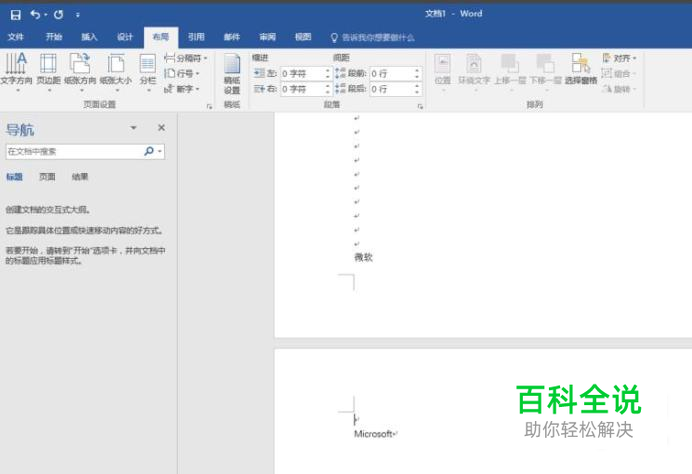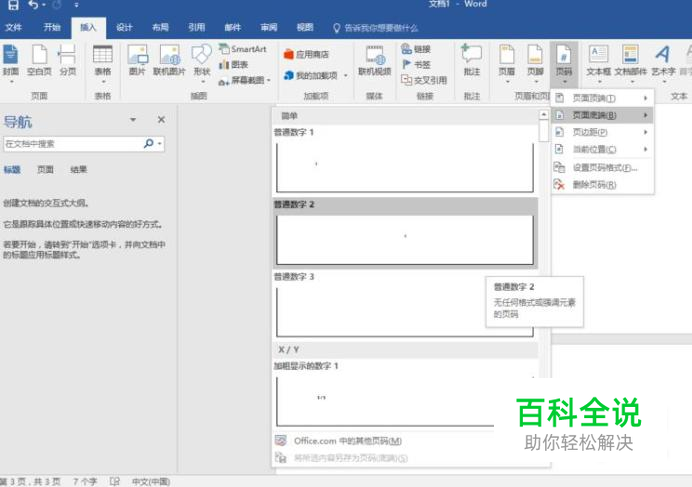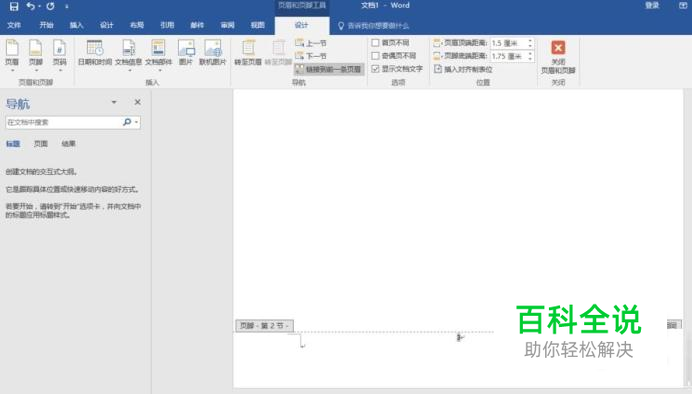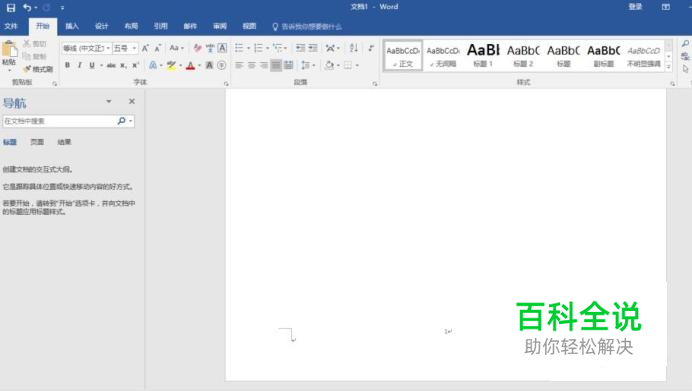Word 2016 从指定页开始设置页码
使用 Word 2016 从指定页开始设置页码,由于 Office 产品的更替,不同的 Word 的将同一个功能组件放到了不同位置,给初学者带来不便,这里将最新插入页码作为常用设置方法作一次基本演示,希望可以提升大家使用 Office 的体验。
操作方法
- 01
假如你将从第三页开始设置起始页为第一页,先将光标移到第二页页末,并且保证页末与第三页中无特殊分隔符号,比如分页符。 点击 布局->分隔符->分节符->下一页 下面是插入分隔符之前和插入分隔符之后的文档显示结果

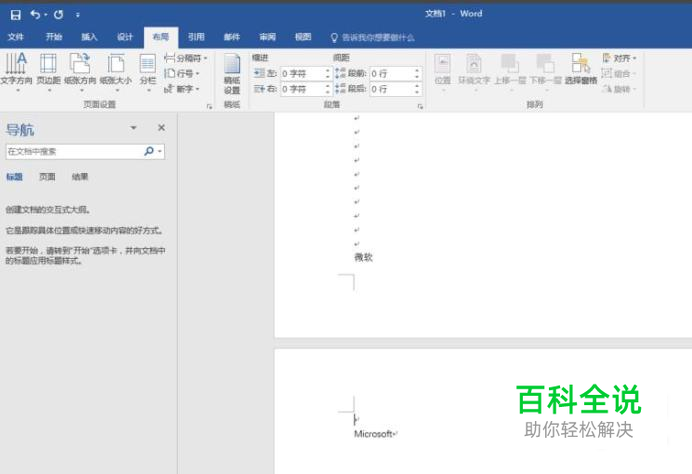
- 02
点击 插入->页码->页面底端->选择自己需要的类型 点击 设计->链接到前一条页眉(取消选定状态)->页码->设置页码格式->设置自己需要的起始页码(默认为1)->将前页不需要的页码删除(可以设定页码的格式)->退出设计状态->完成
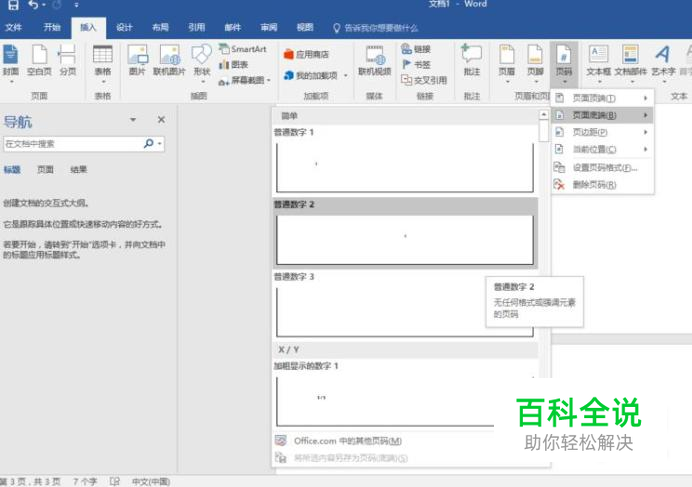
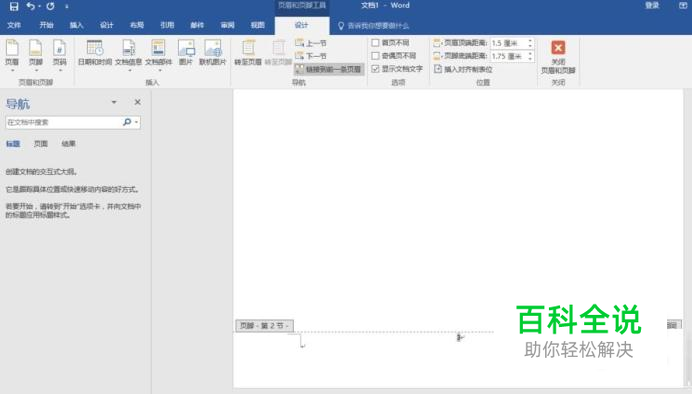

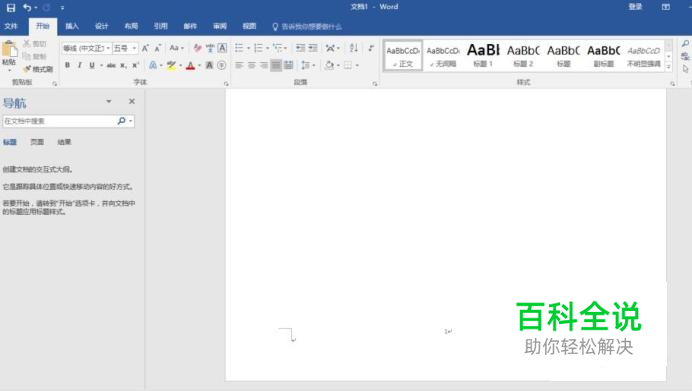
赞 (0)